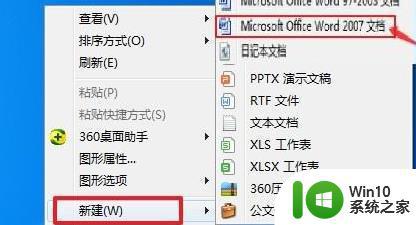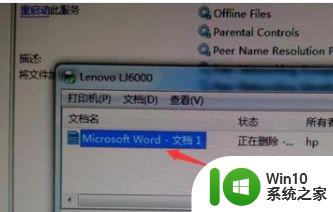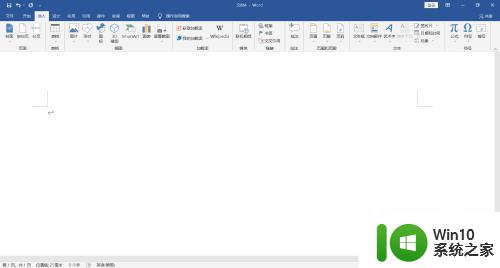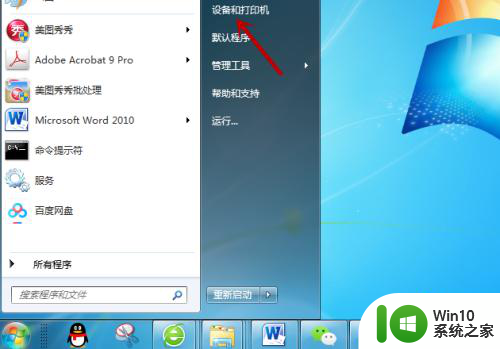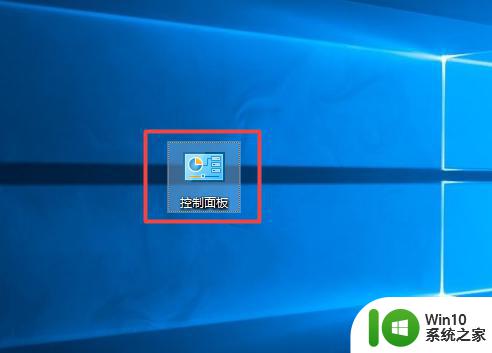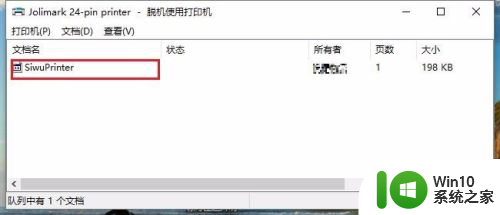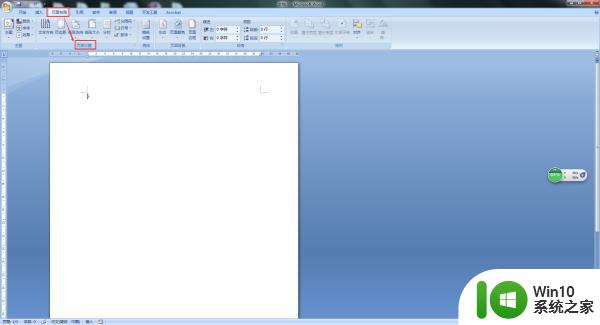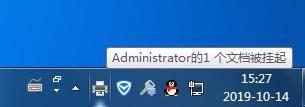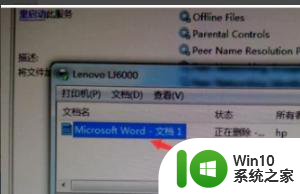文档打印不了怎么回事 Word文档打印出现错误怎么解决
更新时间:2023-09-02 10:56:33作者:yang
文档打印不了怎么回事,在现代社会中电子文档的使用已经成为我们日常工作中不可或缺的一部分,有时我们可能会遇到文档无法打印的问题,特别是在使用Word文档时。为什么会出现这种情况呢?有什么方法可以解决这个问题呢?本文将就文档打印不了的原因以及解决方法进行探讨,帮助大家更好地应对这一问题。无论是对于工作还是学习,解决文档打印错误的方法都是非常重要的。
方法如下:
1.打开word文档,首先点击打印预览。
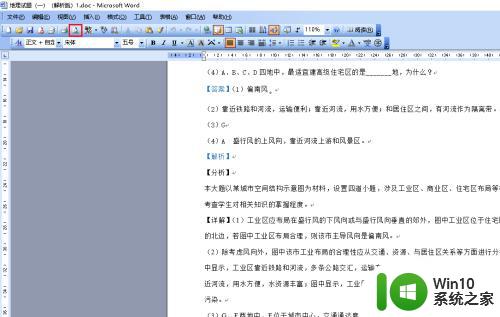
2.结果可以预览,说明没有问题。
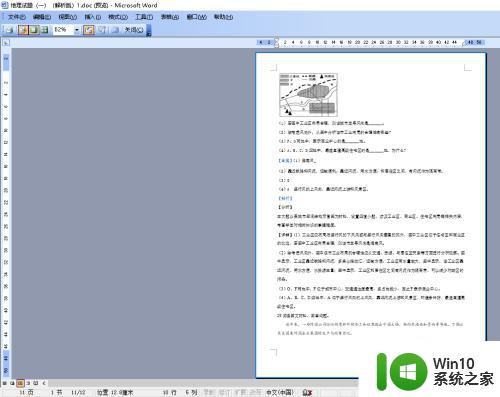
3.回到文档点击打印。
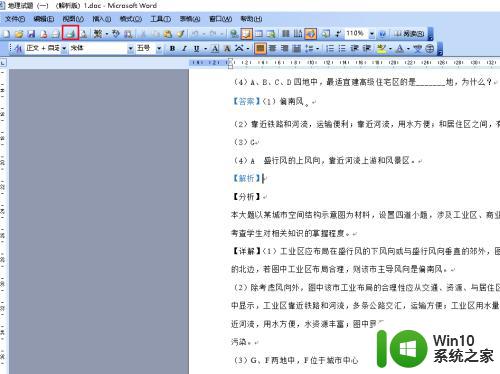
4.结果弹出的打印机一点反应都没有。
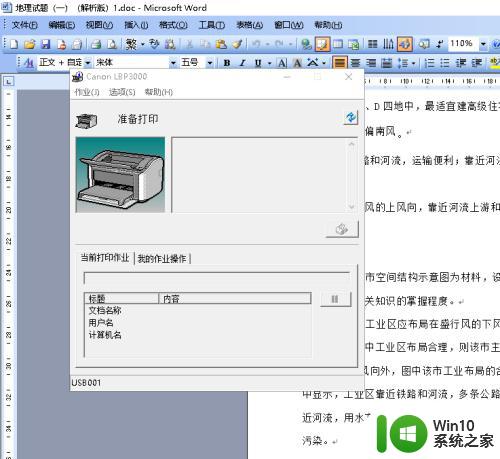
5.遇到这种情况,我们可以点击工具。选项。
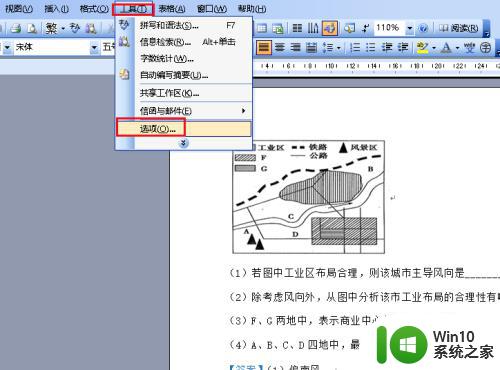
6.弹出对话框,点击打印。

7.在打开选项卡下把后台打印前面的勾去掉,点击确定。
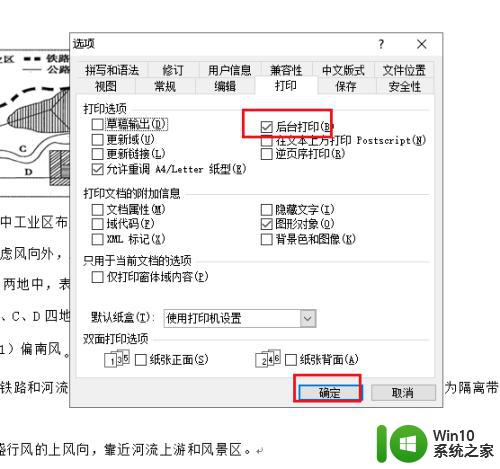
8.结果文档就可以正常打印了。
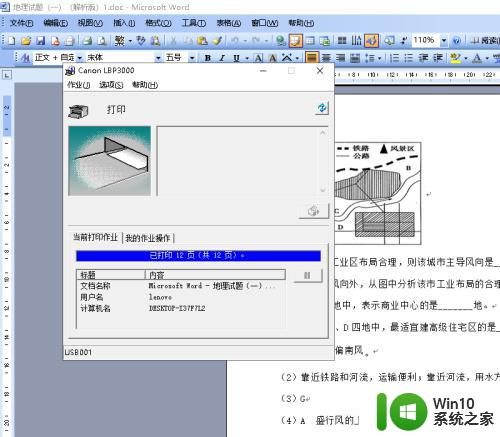
以上就是文档无法打印的解决方案,如果遇到此类问题,您可以按照以上步骤进行解决,非常简单快捷。